本文概述:在3DMax中制作门需要遵循一系列步骤,这些步骤包括创建基本的几何体、调整尺寸、添加材质和细节,以及应用动画。本文将详细介绍如何在3DMax中创建一个简单且功能齐全的门模型。
在3DMax中制作门模型是学习三维建模的一个**基础项目**,这不仅能帮助你熟悉软件的操作界面,还可以锻炼你的空间思维能力。以下是制作门的详细步骤:
首先,从启动3DMax软件开始。在打开软件后,你会看到一个空的工作区,这是你进行所有建模操作的地方。在这个工作区中,我们会一步步创建我们的门。
1. **创建基本几何体**:选择“创建”面板,然后选择“几何体”,接着选择“长方体”。在视图窗口中拖动鼠标创建一个大致与实际门大小相符的长方体。这将作为门的主体。在属性面板中(通常位于右侧),可以精确设置长方体的长、宽、高,使其符合实际需求。
2. **调整比例和位置**:使用缩放工具和移动工具调整门的位置及比例。确保门的大小适合场景,并与周围环境协调。如果需要安装多扇门或不同尺寸的门,可以根据场景的需要进行复制和调整。
3. **分割面板**:通过选择“编辑多边形”模式,你可以对门的表面进行更精细的分割。例如,添加门框或镶嵌条。要实现这些效果,可以使用“切割”工具和“连接”功能。
4. **添加细节**:使用“挤出”或“凹陷”命令为门添加更多细节,如门把手的位置或窗户开口。如果想让门有比较复杂的雕花或者花纹,可以考虑使用“布尔运算”工具来合并或切掉部分几何体。
5. **材质和贴图**:选择“材质编辑器”,为门赋予合适的材质和颜色。在材质库中,你可以选择木材、金属等常用材质,甚至可以加载自定义贴图,以增强视觉效果。
6. **光源和渲染**:为了提高模型的真实感,在场景中添加适当的光源。可以使用环境光和聚光灯使门显得更加立体。在完成所有设置后,选择“渲染”选项查看最终效果。
7. **添加动画**(可选):如果需要展示门的开启或关闭过程,可以进入“动画”模式。在时间轴上设定关键帧,为门设计出平滑的运动轨迹。这样可以模拟实际使用中的动态效果。
8. **检查错误和优化**:在完成所有步骤之后,反复检查模型,确保没有几何错误或视觉问题。另外,如果模型过于复杂,建议减少多边形数量,以提高渲染效率。
通过以上步骤,你便可以在3DMax中创建一个简单且逼真的门模型。此过程涵盖了从基础建模到细致雕刻以及贴图和动画的应用,而这些技能也是进行更复杂3D建模的基石。
在实践过程中,你可能会遇到一些**常见问题**,如几何体对齐不准、材质显示异常等。对此,可以参考3DMax的**帮助文档**或在线教程,这些资源提供了大量问题解决方案和技巧分享。此外,加入专业的3D设计社区,与其他设计师交流经验,也能帮助你快速提升建模水平。
总之,掌握3DMax中的门建模技术不仅能丰富你的设计作品集,还能提升你的总体3D绘图技能。这是一个理论与实践相结合的过程,需要不断探索新的方法和技术,以便在日益进步的设计潮流中保持竞争力。
转载请注明来源本文地址:https://www.tuituisoft/shinei/227023.html
上一篇:没有了
下一篇:没有了
猜你喜欢
3Dmax的挤出功能有几种使用方法 怎样把CAD图纸转成t3格式? CAD怎么调整坐标显示小数点位数? 天正显示CAD无法启动? 浩辰CAD左侧的工具栏怎么调出来? CAD快速找图快捷键? 最新课程
施工BIM定制化培训 Revit 37771人已学 BIM土建实战训练 - A部分标准化建模指导 Revit 5631人已学 BIM土建实战训练 - B部分 场地与基础模型创建 Revit 8005人已学 BIM土建实战训练 - C部分 地下室土建模型创建 Revit 12446人已学 BIM土建实战训练 - D部分 协同工作 Revit 2515人已学 BIM土建实战训练 - E部分 裙房及塔楼模型创建 Revit 4616人已学